
Sommario:
- Passaggio 1: aggiungere ATtiny Core Supprt al software IDE Arduino
- Passaggio 2: programma Arduino per l'utilizzo come programmatore di sistema (ISP)
- Passaggio 3: collegare ATtiny84 per la programmazione
- Passaggio 4: imposta Arduino sul programma ATtiny84
- Passaggio 5: programma ATtiny84
- Passaggio 6: collegare ATtiny84 per l'esecuzione come autonomo
- Autore John Day [email protected].
- Public 2024-01-30 10:04.
- Ultima modifica 2025-01-23 14:50.

Utilizzo di Arduino Uno per programmare ATTINY84-20PU (articolo Digikey # ATTINY84-20-PU-ND). Questo Instructable mostra come utilizzare la piattaforma Arduino per lavorare con processori fisicamente più piccoli, come ATtiny84 (84/44/24). Questo esempio è specifico per il processore ATtiny84-20PU ma può essere adattato per le altre schede selezionando la scheda appropriata dal software Arduino (ad es. Arduino IDE) e modificando i pin come richiesto.
(Aggiornato per Arduino 1.8.5)
Passaggio 1: aggiungere ATtiny Core Supprt al software IDE Arduino
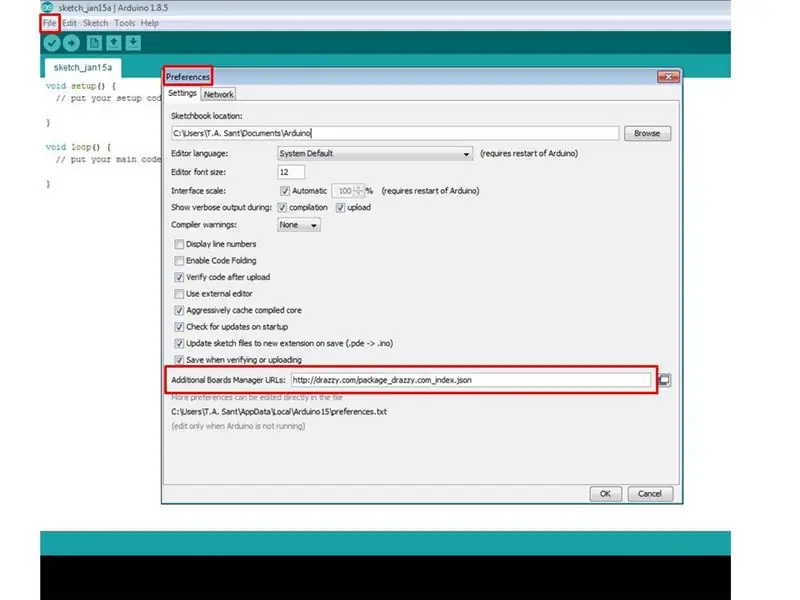
Per Arduino 1.8.5:
- Apri il software Arduino (noto anche come ambiente di sviluppo integrato Arduino [IDE]).
- Apri preferenze: [FILE] [PREFERENZE]
- Incolla l'URL negli URL aggiuntivi di Boards Manager:
Passaggio 2: programma Arduino per l'utilizzo come programmatore di sistema (ISP)
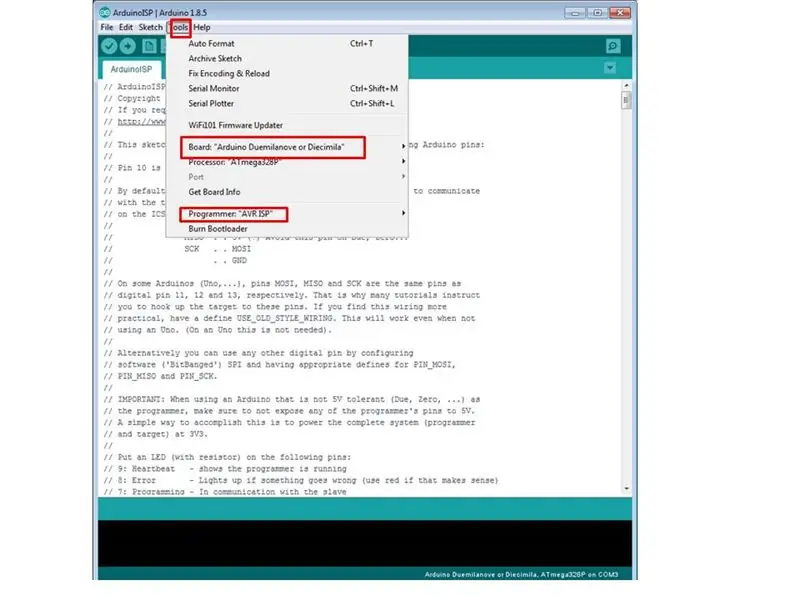

- Seleziona scheda Arduino: [TOOLS] [BOARD] [ARDUINO/GENUINO UNO]. Nota: anche se ho l'Arduino UNO ho sostituito il processore con un Atmega328P preprogrammato che richiede di selezionare "Arduino Duemilanove o Diecimila".
- Seleziona Programmatore: [STRUMENTI] [PROGRAMMER] [AVR ISP].
- Apri lo sketch ArduinoISP: [FILE] [ESEMPI] [11. ArduinoISP] [ArduinoISP]
- Carica schizzo.
Passaggio 3: collegare ATtiny84 per la programmazione

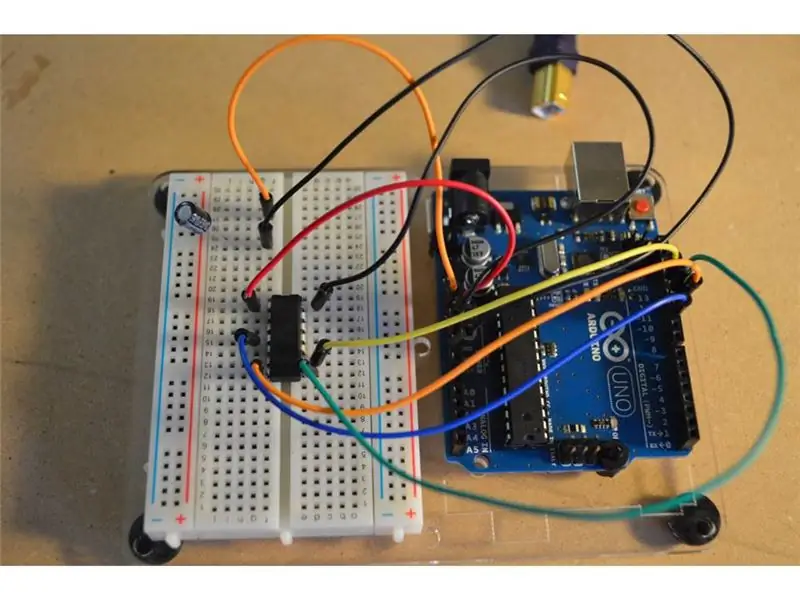
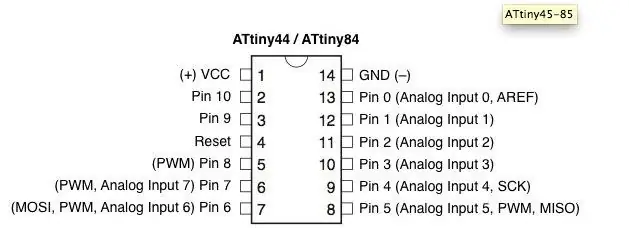
Collega i pin Arduino ai pin ATtiny84:
- Arduino 5V a ATtiny84 Pin 1
- Arduino Pin 10 a ATtiny84 Pin 4
- Arduino Pin 11 a ATTiny84 Pin 7
- Arduino Pin 12 a ATtiny84 Pin 8
- Arduino Pin 13 a ATtiny84 Pin 9
- Arduino GND a ATtiny84 Pin 14
- Arduino RESET su condensatore da 10uF (+ lato / gamba lunga)
- GND a condensatore 10uF (- lato / gamba corta)
Passaggio 4: imposta Arduino sul programma ATtiny84
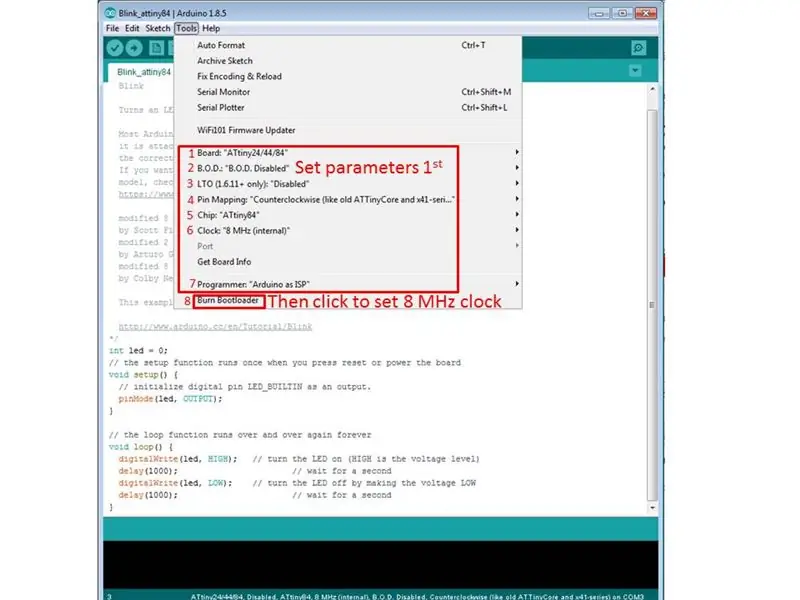
- Seleziona la scheda Arduino: [TOOLS] [BOARD][ATtiny24/44/84]. Ora le opzioni aggiuntive della scheda appariranno nel menu Strumenti la prossima volta che Strumenti verrà aperto.
- Seleziona B. O. D. disabilitato: [STRUMENTI] [B. O. D.] [B. O. D. Disabilitato]
- Seleziona LTO disabilitato: [TOOLS] [solo LTO 1.6.11+] [Disabilitato]
- Seleziona Mappatura Pin in senso antiorario: [STRUMENTI] [Mappatura Pin] [Antiorario]
- Seleziona Chip Attiny84: [STRUMENTI] [Chip] [Attiny84]
- Seleziona Orologio 8MHz: [STRUMENTI] [Orologio] [8 MHz interno]
- Masterizza bootloader: [STRUMENTI] [Masterizza bootloader]
Passaggio 5: programma ATtiny84
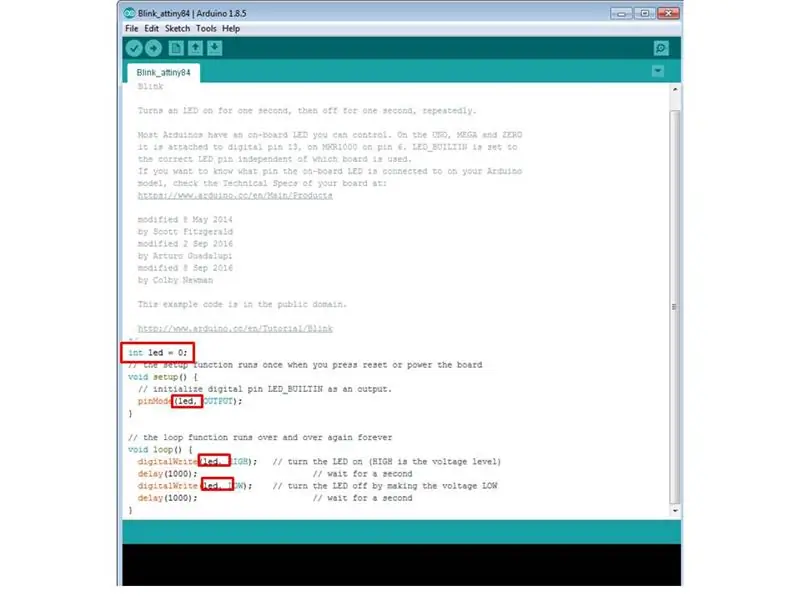
- Apri schizzo Blink: [FILE] [ESEMPI] [01. Basics][Blink]
-
Modifica schizzo:
- Prima di void setup(), definire il nome del pin (led) e la posizione (pin 0): int led =0;
- posizionare “LED_BUILTIN” con “led” in void stetup() e in void loop()
- Carica schizzo.
- Spegni e disconnetti da Arduino.
Passaggio 6: collegare ATtiny84 per l'esecuzione come autonomo
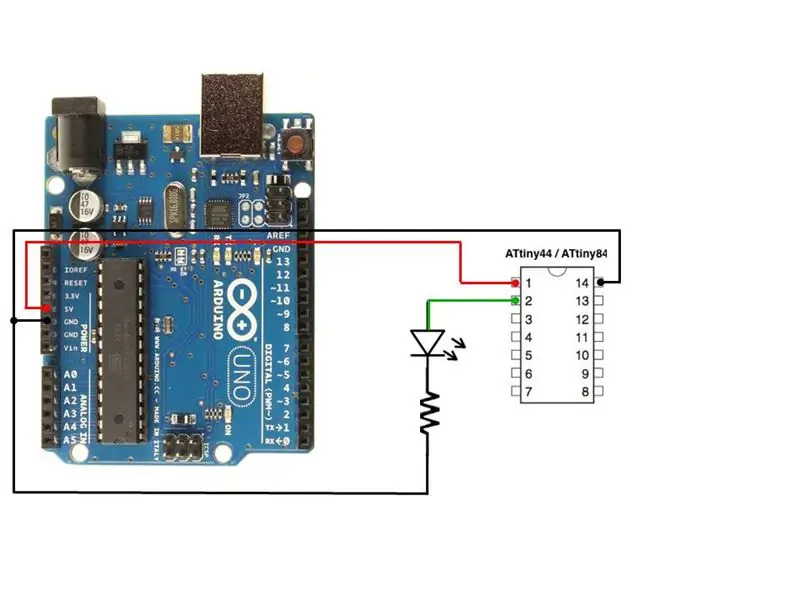
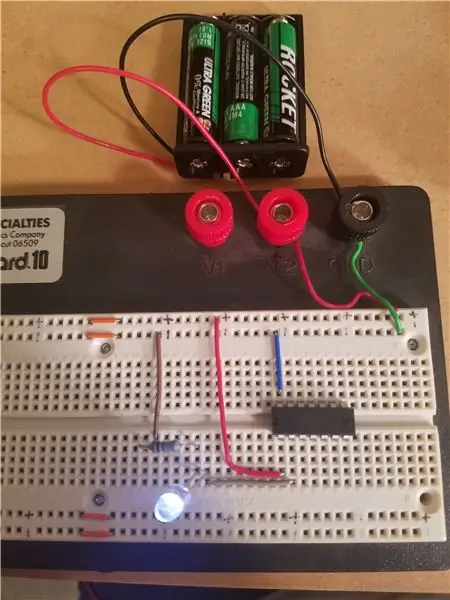
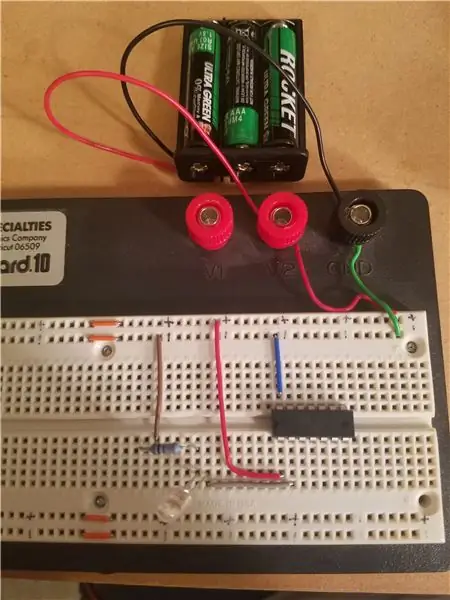
- ATtiny Pin da 1 a 5 V sorgente (non accendere ancora l'alimentazione)
- ATtiny Pin 2 a LED (gamba lunga)
- ATpiccolo pin 14 a terra
- LED (gamba corta) a Resistore (fine 1) tra 100 e 1k Ohm
- Resistenza (fine 2) a terra
- Accendere ATtiny84
Consigliato:
Come utilizzare i pin GPIO di un Raspberry Pi e Avrdude per programmare Bit-bang DIMP 2 o DA PIMP 2: 9 passaggi

Come utilizzare i pin GPIO di un Raspberry Pi e il programma da Avrdude a Bit-bang DIMP 2 o DA PIMP 2: queste sono istruzioni passo passo su come utilizzare un Raspberry Pi e il comando open source gratuito da avrdude a bit-bang -programma un DIMP 2 o DA PIMP 2. Presumo che tu abbia familiarità con il tuo Raspberry Pi e la riga di comando di LINUX. Non devi
Programmare un Arduino usando un altro Arduino per visualizzare un testo scorrevole senza una libreria: 5 passaggi

Programmazione di un Arduino utilizzando un altro Arduino per visualizzare un testo scorrevole senza una libreria: Sony Spresense o Arduino Uno non sono così costosi e non richiedono molta energia. Tuttavia, se il tuo progetto ha limitazioni di potenza, spazio o persino budget, potresti prendere in considerazione l'utilizzo di Arduino Pro Mini. A differenza di Arduino Pro Micro, Arduino Pro Mi
Come programmare Arduino Pro Mini con Arduino Uno: 4 passaggi

Come programmare Arduino Pro Mini con Arduino Uno: ho scritto questo come parte di un altro progetto, ma poi ho deciso di utilizzare un Pro Micro che può essere programmato direttamente dal laptop. Tuttavia, questo potrebbe essere utile un giorno (o a qualcuno) quindi Lo lascio qui
Come programmare Arduino Pro Mini utilizzando Arduino UNO.: 4 passaggi

Come programmare Arduino Pro Mini usando Arduino UNO.: Ciao ragazzi, oggi condivido un metodo semplice per programmare Arduino Pro mini usando Arduino UNO. Questo tutorial è per coloro che stanno iniziando con arduino e vogliono ridurre le dimensioni del loro progetto utilizzando un Arduino Pro mini.Arduino Pro mini
Come programmare e ripristinare Arduino utilizzando uno smartphone Android: 8 passaggi

Come programmare e ripristinare Arduino utilizzando uno smartphone Android: potresti aver utilizzato l'adattatore OTG per collegare Pendrive e controller di gioco e alimentare piccoli dispositivi. Puoi fare molte più cose oltre ad alimentare la tua scheda Arduino con Smart Phone. In questo tutorial, compileremo e caricheremo Ardu
